TP-LINK 双频无线路由器支持2.4GHz和5GHz双频段同时工作。与2.4GHz频段相比,5GHz频段无线环境比较干净,受干扰少,网速稳定,且支持更高的无线速率。如果您使用的是双频无线路由器,移
TP-LINK 双频无线路由器支持2.4GHz和5GHz双频段同时工作。与2.4GHz频段相比,5GHz频段无线环境比较干净,受干扰少,网速稳定,且支持更高的无线速率。如果您使用的是双频无线路由器,移动终端在不同位置可以使用不同频段上网,从而发挥各频段的优势。
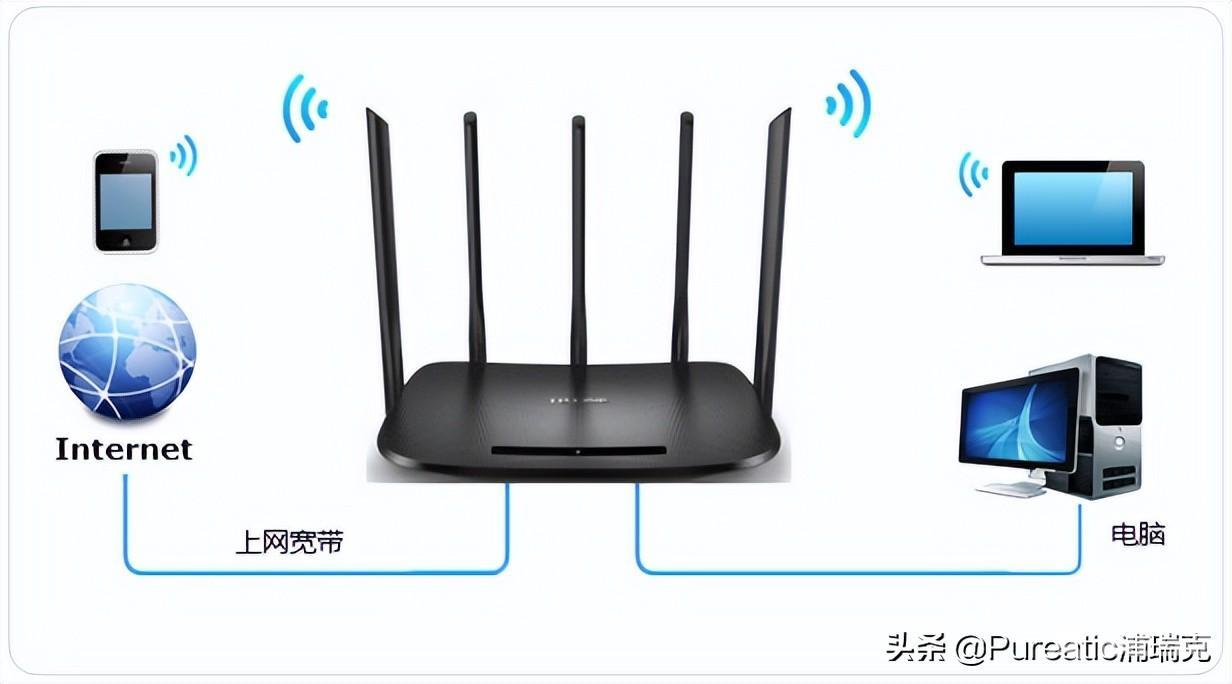
第一步在我们的电脑上输入“192.168.1.1”,进去路由器管理后台,有的是其它地址,根据说明书进去管理员后台,如下图所示:
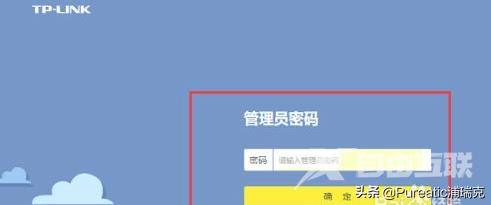
第二步进去后台之后,点击路由设置,如下图所示:
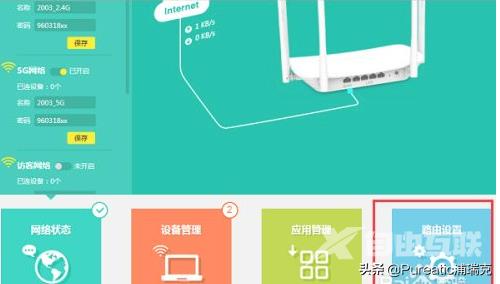
第三步进去路由设置之后,点击无线设置,将wifi多频合一关闭掉,这个主要是将2.4G和5G合并,保留高频率的5G,如下图所示:
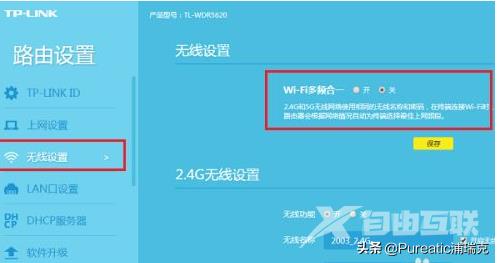
第四步关闭掉wifi多频合一之后,先设置2.4G的无线网络,输入名称和密码,点击保存,需要注意的是修改的时候,可能导致wifi断开,可以重新连接,进行保存,如下图所示:
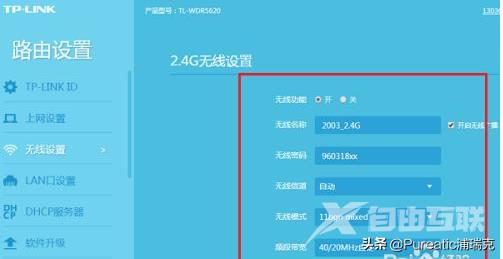
第五步设置5G的无线网络,输入名称和密码,进行保存,这样就会有两个wifi,根据需要连接,像天猫精灵目前只支持2.4G的,如下图所示:
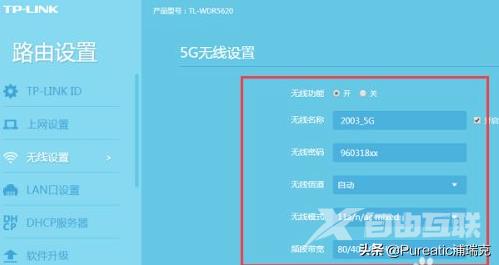
在无线设置中设置5G网络
如果您的路由器已经设置过可以上网,登陆路由器管理界面后,点击“路由设置>无线设置”,便可以设置/修改5G网络,如下图:
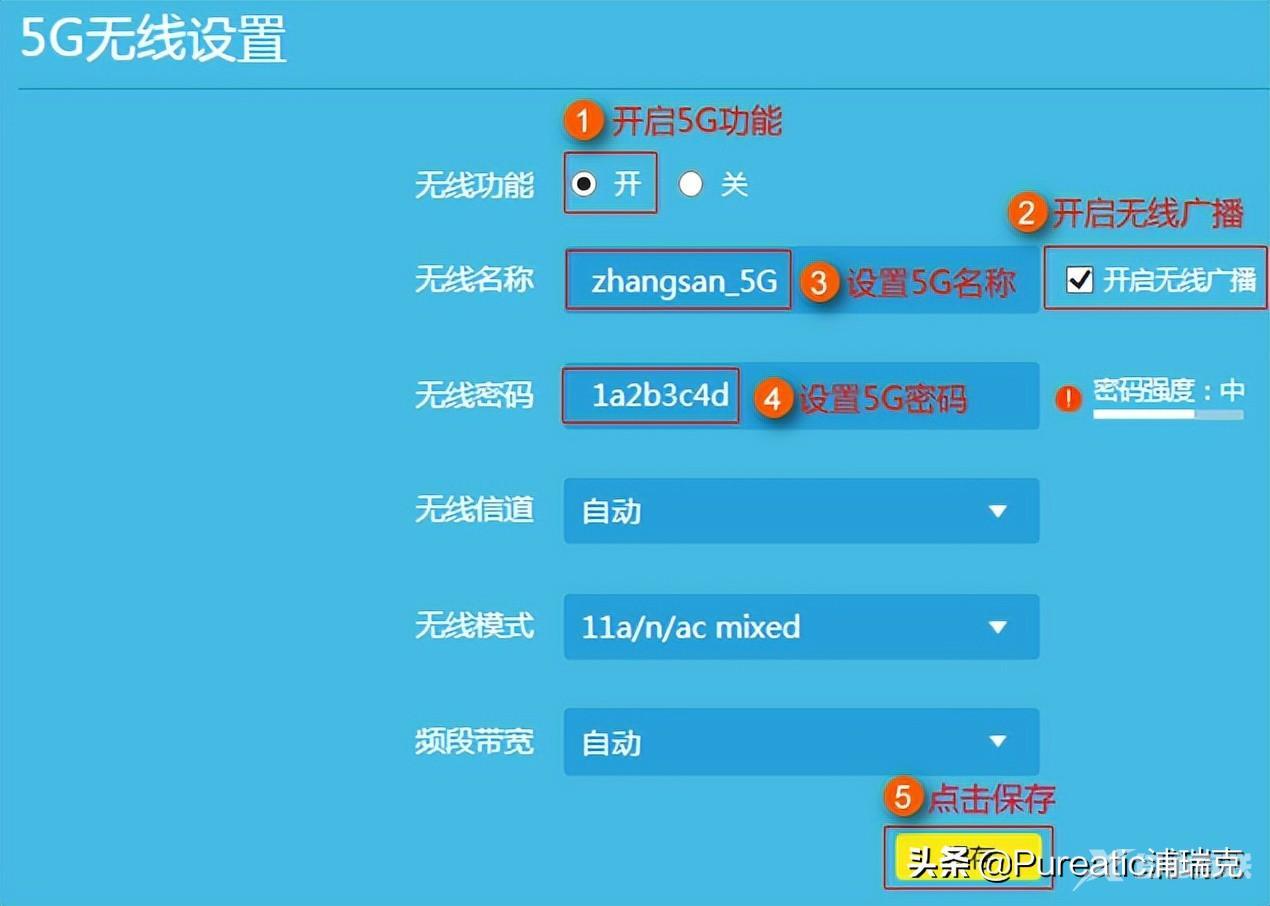
以上设置中无线信道、无线模式、频段带宽保持默认即可。设置完成之后,如果您的无线终端支持5G频段,便可以搜索到5G信号名称连接上网了。
